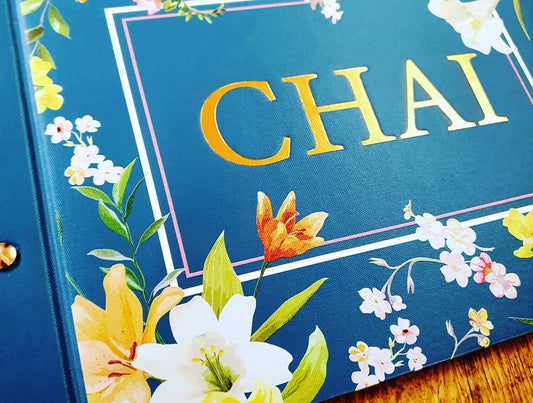Kuinka luoda digitaalinen valikkotaulu
Mietitkö, kuinka voit perustaa huippuluokan digitaalisen ruokalistataulun ja modernisoida ravintolasi? Olet tullut oikeaan paikkaan! Lue tämä artikkeli kokonaan saadaksesi täydellisen oppaan digitaalisen valikkotaulun määrittämiseksi. Ravintolat ovat nykyään kehittyneet paperille painetuista ruokalistoista, koska niistä on tullut liian kalliita editoitaessa, kuten jokaisesta muutoksesta, joka piti painaa uudelleen.
Jotkut ravintolat käyttävät myös dynaamisia merkkitauluja, joilla voit luoda omia kirjaimia ja numeroita sisältäviä ruokalistatauluja. Nykyään ravintolat hyödyntävät modernin teknologian mahdollisuuksia näyttääkseen valikkokohtia, joka tunnetaan nimellä "Digital Menu Board". Se ei ainoastaan säästä uusintatulostuskustannuksissa, vaan myös paljon vaivaa ja aikaa.
Digitaalisten valikkotaulujen avulla et ole vastuussa valikostasi tulostettujen valikkokohtien puuttumisesta. Voit yksinkertaisesti poistaa sen digitaalisesta valikosta, eikä kukaan vaadi sitä. Oletko nostanut hintojasi tai antanut alennusta? Muuta vain valikon dioja. Voit helposti korostaa parhaat ruokalistasi. Digitaalisiin ruokalistatauluihin kannattaa käyttää rahaa ja ne tarjoavat varmasti poikkeuksellisia etuja ja vauhdittavat ravintolatoimintaasi.
Digitaalinen valikkotaulutyökalu
Kuka tahansa voi luoda digitaalisen valikkotaulun. Parasta tässä on, että et tarvitse kalliita ohjelmistolisenssejä digitaalisen valikon luomiseen. Sinun ei tarvitse olla Adoben asiantuntija tehdäksesi tämän. Tämä voidaan tehdä yksinkertaisesti PowerPoint-työkalulla.
Tämä on loistava työkalu valikkotaulujen ja hintaluetteloiden luomiseen. Voit suunnitella dian haluamallasi tavalla. Syötä kuva, tarttuvat otsikot tai muut houkuttelevat elementit, jotka haluat PowerPoint-elementeistä, ja voit luoda helposti oman houkuttelevan valikkotaulusi juuri sellaisena.
Markkinointi ja automaatio
Digitaaliset valikkotaulut tarjoavat myös jännittävän ominaisuuden integroida myyntiohjelmistoosi välittömiä hinnanmuutoksia varten. Digitaalisen näytön avulla voit myös markkinoida tiettyjä lisäosia jokaiseen ostokseen luovasti. "Hanki iso ateria vain 3 dollarilla" on vain yksi esimerkki rajattomista markkinointimahdollisuuksista, joita tämä ruokalista tarjoaa ravintoloihin.
Näille tauluille voidaan näyttää myös tiettyjä tärkeitä tietoja, kuten kalorimäärät ja ainesosat allergikoille. Kun nämä taulut on lisätty ravintolaasi, voit helposti saada maksimaalisen asiakkaan sitoutumisen mahdollistamalla helpon välittömän pääsyn tietoihin.
Digitaalinen valikon tausta

Valitse ensin verkkotunnus, jota haluat käyttää digitaalisen valikon diassa. Ruskeaa voidaan käyttää kahvilan taustana. Tai logosi väri. Voit asettaa väripaletin kiinteäksi tai liukuväriksi, joka virtaa väristä toiseen. Myös yleisimmin käytetty taustakuva. Esimerkiksi kuva vihreistä salaatinlehdistä. Se antaa vielä paremman vaikutelman, kun käytät videota taustalla. Valokuvan avulla voit laittaa siihen pehmeitä kuvia ja videota varten voit laittaa tiimivideosi. Voit suunnitella sen haluamallasi tavalla.
Luo brändi-identiteetti
Seuraava asia ja tärkein tuotteesi ja identiteettisi kannalta on sijoittaa myymäläsi tai tuotteen nimi näytön yläosaan. On tärkeää käyttää hyvälaatuisia logoja ja kuvia, muuten kuvassa näkyy lohkoja ja se pilaa digitaalisen valikkosi ilmeen.
Luokittele sopivasti maksimaalisen sitoutumisen saavuttamiseksi
Mainitse ruokalistasi. Yritä kirjoittaa kohteesi ryhmiin. Alkoholi ja alkoholittomat juomat tai lounas ja päivällinen tai sisä- ja aamiainen. Luo älykkäitä ryhmiä. Lisää sarakkeita niin, että kaikki loogiset ryhmät voidaan sijoittaa niiden dioihin. Toinen vaihtoehto on käyttää esityksessäsi useita dioja. Diaesitys oikealle ryhmälle. PowerPointin avulla voit näyttää koko dian muutaman sekunnin ajan ja siirtyä sitten seuraavaan diaan. Tai voit hallita tauluvalikoita ohjelmiston avulla. Ohjelmiston avulla voit asettaa päivävalikkosi dian klo 11.00–12.00 ja vaihtaa sitten toiseen näyttöön illallismenun vaihtoehdoilla. Ei ole mitään järkeä näyttää dioja, joissa on muiden ruokailuaikojen ateriavaihtoehtoja. Sinun täytyy perustella se sanomalla "Ei, meillä ei ole sitä nyt, se on lounasmenuvaihtoehto".
Lisää jokaiselle luokalle luokan nimi kunkin luokan yläosaan. Voit lisätä siihen minkä tahansa kuvakkeen tai kuvan haluamallasi tavalla.
Valikkokohteet ja hinnat
Siirrytään tärkeisiin asioihin: valikkokohtiisi. Luokittele tuotteesi ja ruokasi. Käytä nimiä tuotteesi tunnistamiseen, kirjoita lyhyitä kuvauksia tai listaa ainesosat ja hinnat. Nimi on yleensä lihavoitu, sisältö pienellä fontilla ja hinta on myös lihavoitu ja iso kirjasin.
Kärki: Älä jaa sisältöä tylsillä pilkuilla, vaan käytä houkuttelevia jakoja sisältösi välillä.
Valinnaiset diat
Onko sinulla esitettävänä erityisiä dioja? Onko kampanjoita? Poikkeukselliset aukioloajat juhlapyhinä? Tai ehkä olet aloittamassa uutta tuotetta? Lisää uusi diaesitys digitaaliseen valikoosi, lisää promootiot ja piilota tai näytä dioja tarvittaessa. Voit ohittaa diat, joita ei enää tarvita. Niitä ei näytetä aktiivisessa diaesityksessä, mutta ne ovat käytettävissä, jos tarvitset niitä.
Oliko tästä artikkelista apua? Kokeile yllä olevia vinkkejä ja kerro meille kommenteissa, pystyitkö asettamaan digitaalisen valikkotaulusi vai et!